Apple TV n'a pas d'application pour Windows, mais cela ne signifie pas que vous ne pouvez pas regarder les émissions Apple TV+ sur votre PC. Vous pouvez diffuser tout le contenu Apple TV Plus sur votre PC via le site Web Apple TV qui a été lancé avec le service TV+ le 1er novembre.
Pour commencer, ouvrez Chrome ou Microsoft Edge sur votre PC Windows. Rendez-vous ensuite sur le site Web tv.apple.com.

Cliquez sur « Connexion » dans le coin supérieur droit de la page d'accueil du site Web d'Apple TV.
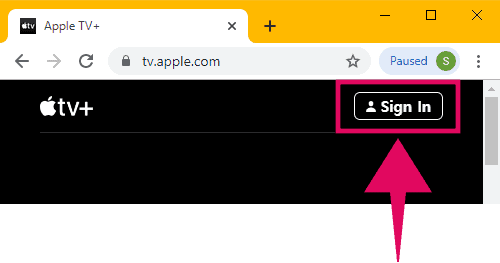
Un écran contextuel apparaîtra pour vous permettre de vous connecter avec votre identifiant Apple. Cependant, étant donné que cet article concerne les utilisateurs de Windows, beaucoup d'entre vous peuvent ne pas avoir d'identifiant Apple. Dans ce cas, cliquez sur le lien "Créer un nouvel identifiant Apple" pour obtenir un identifiant Apple à utiliser sur Apple TV Web.
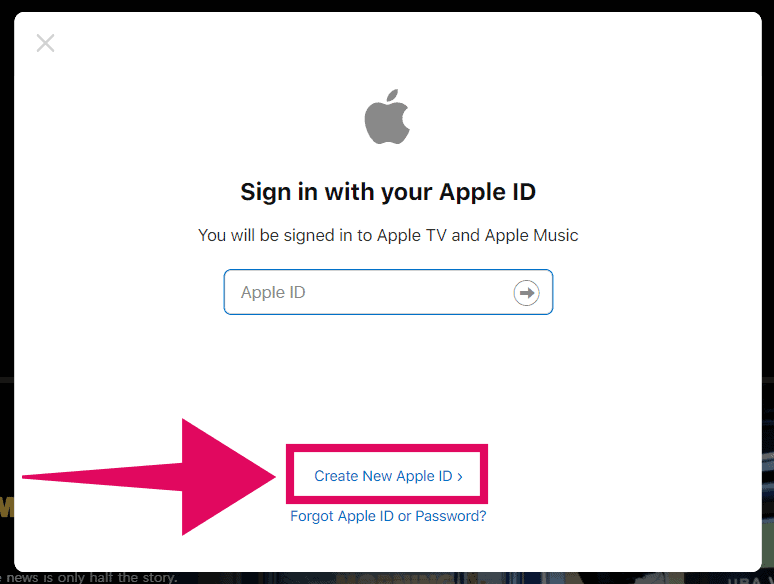
Une fenêtre contextuelle de bienvenue sur Apple TV s'affichera lorsque vous cliquerez sur le bouton « Créer un nouvel identifiant Apple », cliquez sur le bouton "Commencer à regarder" continuer.
Sur l'écran suivant, vous obtiendrez un formulaire pour créer un identifiant Apple. Remplissez votre « Nom » et « Anniversaire » et acceptez les « Termes et conditions ». Assurez-vous de remplacer le pays « États-Unis » par votre pays si vous n'êtes pas un résident américain. Appuyez sur le bouton « Continuer » après avoir rempli le formulaire.

Enfin, remplissez votre adresse e-mail et un mot de passe que vous souhaitez définir pour votre identifiant Apple. N'oubliez pas que l'adresse e-mail que vous saisissez ici sera également votre identifiant Apple. Appuyez sur le bouton « Continuer » après avoir rempli les détails.

Un code de vérification sera envoyé à votre adresse e-mail. Recherchez dans votre boîte de réception un e-mail d'Apple contenant un code de vérification, puis utilisez-le pour vérifier votre compte.

Enfin, il vous sera demandé d'ajouter un mode de paiement à votre compte Apple ID afin de pouvoir vous abonner à Apple TV Plus. Il est même nécessaire pour l'offre d'essai gratuite de 7 jours.

Enfin, vous accéderez à l'écran d'abonnement Apple TV +. Cliquez sur le bouton « Confirmer » pour commencer votre essai gratuit d'une semaine d'Apple TV+. Après 1 semaine, vous serez facturé 4,99 $ par mois si vous continuez à utiliser le service.
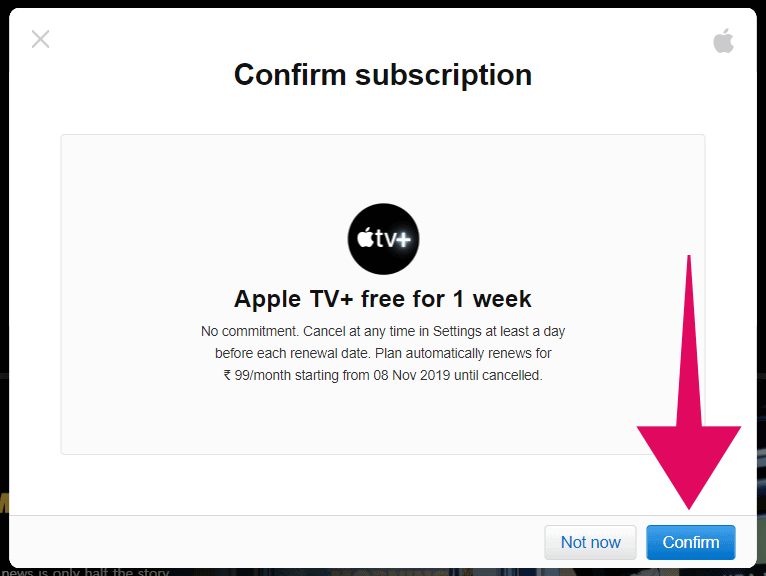
Maintenant, « Connectez-vous » avec votre identifiant Apple nouvellement créé pour commencer à regarder des émissions Apple TV Plus dans un navigateur Web sur votre PC Windows.
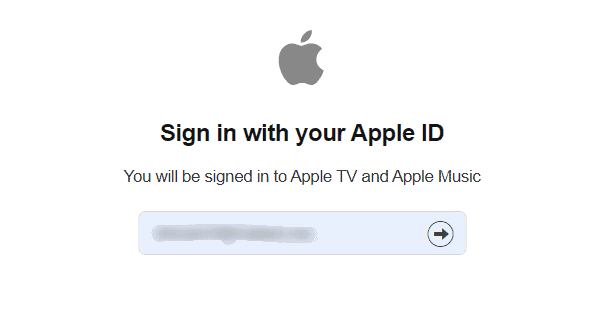
Si vous obtenez une fenêtre contextuelle « Confirmer l'abonnement », cliquez à nouveau sur « Confirmer ». Ensuite, vous obtiendrez l'écran "Bienvenue sur TV +", appuyez sur le bouton "Continuer".

Si vous recevez un avis de « Contrôle parental », cliquez sur le bouton « Commencer à regarder » pour continuer. Vous pouvez configurer le contrôle parental à partir du menu Paramètres du compte ultérieurement.
Utilisation d'Apple TV Web
Après vous être connecté avec un identifiant Apple et vous être abonné à Apple TV Plus, vous pouvez commencer à regarder des émissions Apple TV+ sur le site Web d'Apple TV sur votre PC.
Le site Web d'Apple TV a un design très simple avec toutes les nouvelles émissions exclusives disponibles pour jouer directement à partir de la page d'accueil. Pour votre commodité, vous trouverez ci-dessous une liste rapide avec des liens vers toutes les émissions disponibles sur Apple TV Plus.
- L'émission du matin
- Voir
- Dickinson
- Pour toute l'humanité
- La reine des éléphants
- Aides
- Fantôme écrivain
- Snoopy dans l'espace
- Club de lecture d'Oprah
- Serviteur
À venir le 28 novembre
- Hala
- La vérité doit être dite
À venir le 6 décembre
Amusez-vous à regarder Apple TV Plus sur votre PC ou ordinateur portable Windows.
? Acclamations!
